完美解决安卓Android平板电脑和手机连接Ad Hoc无线热点网络的方案
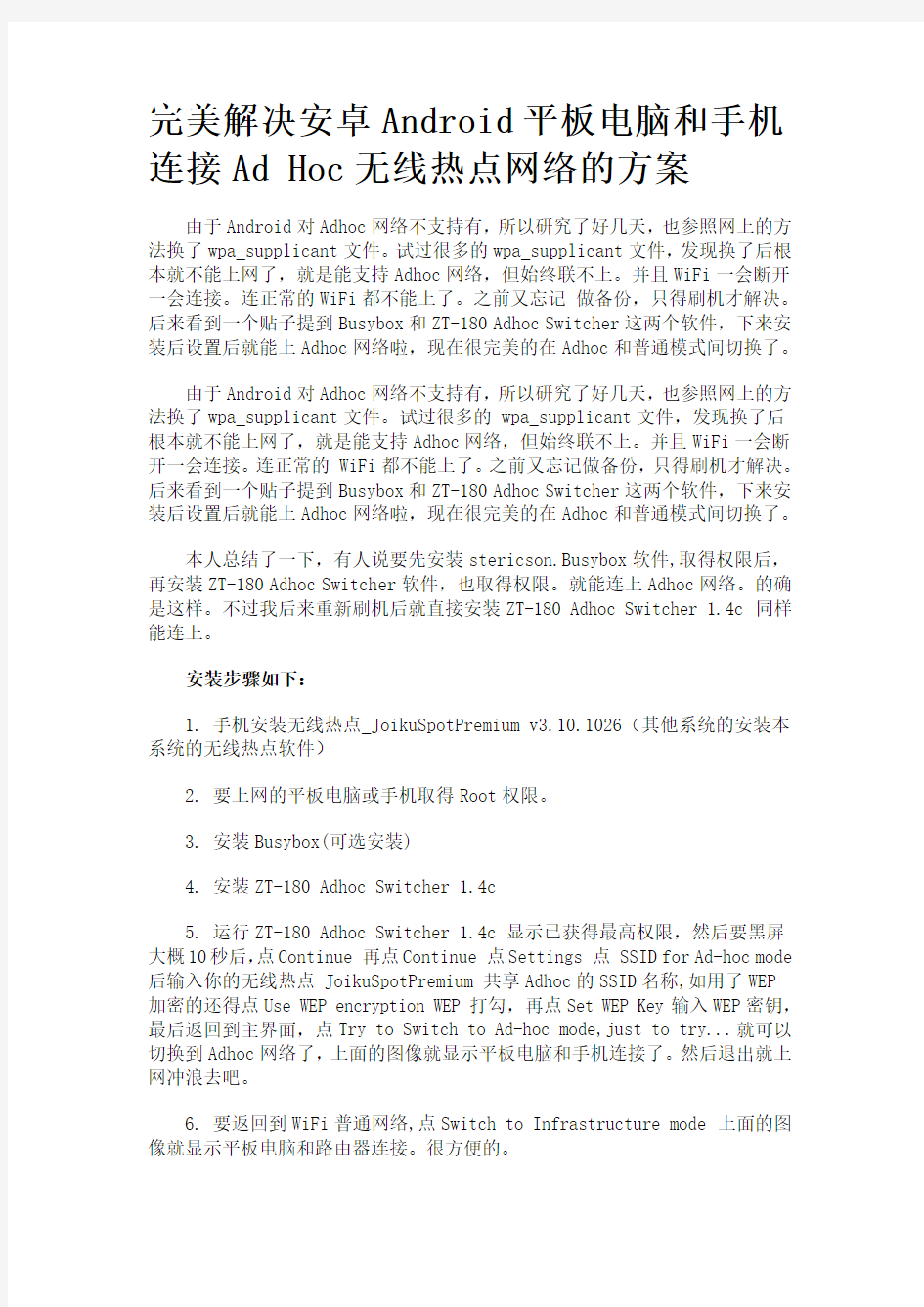
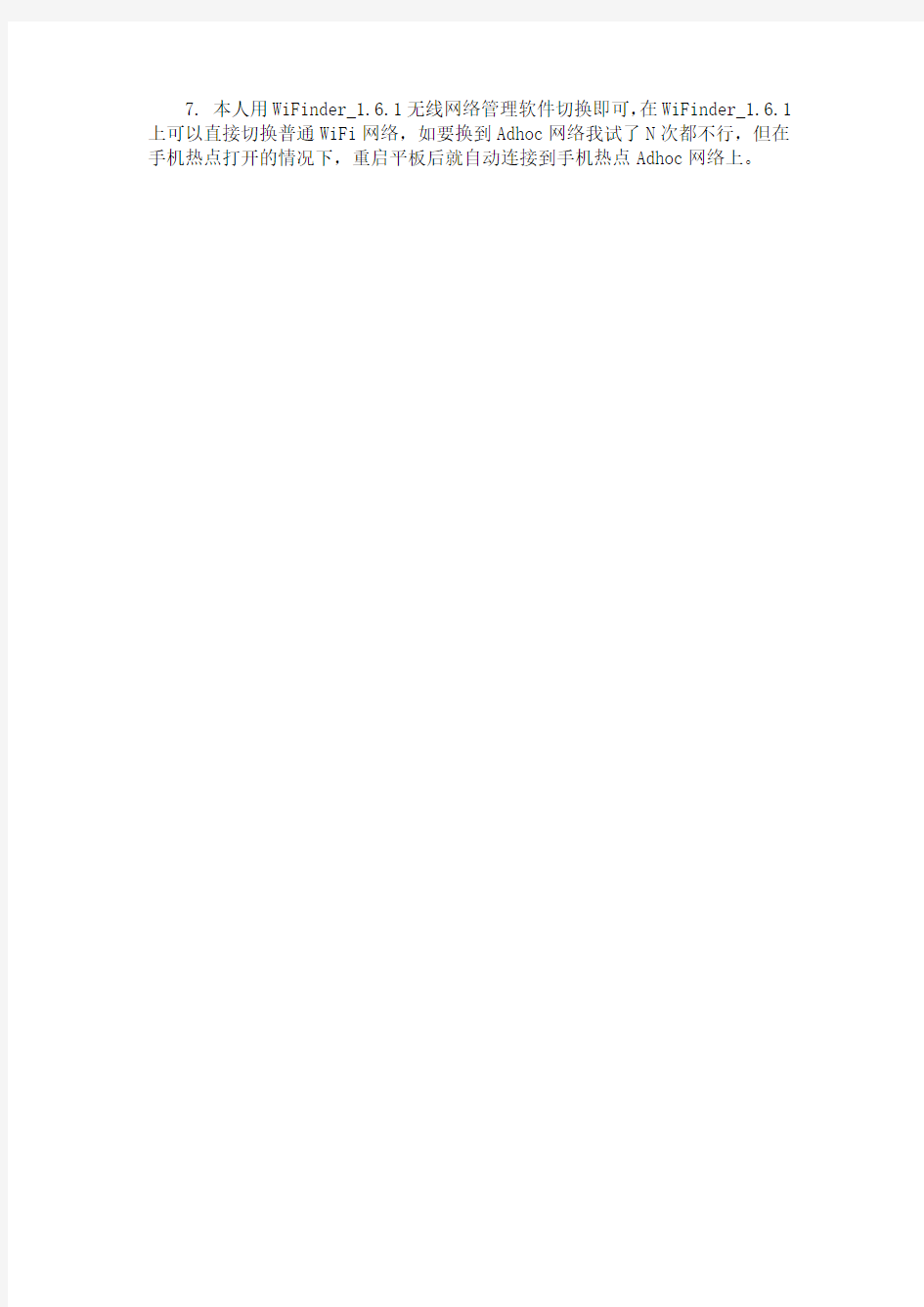
完美解决安卓Android平板电脑和手机连接Ad Hoc无线热点网络的方案
由于Android对Adhoc网络不支持有,所以研究了好几天,也参照网上的方法换了wpa_supplicant文件。试过很多的wpa_supplicant文件,发现换了后根本就不能上网了,就是能支持Adhoc网络,但始终联不上。并且WiFi一会断开一会连接。连正常的WiFi都不能上了。之前又忘记做备份,只得刷机才解决。后来看到一个贴子提到Busybox和ZT-180 Adhoc Switcher这两个软件,下来安装后设置后就能上Adhoc网络啦,现在很完美的在Adhoc和普通模式间切换了。
由于Android对Adhoc网络不支持有,所以研究了好几天,也参照网上的方法换了wpa_supplicant文件。试过很多的 wpa_supplicant文件,发现换了后根本就不能上网了,就是能支持Adhoc网络,但始终联不上。并且WiFi一会断开一会连接。连正常的 WiFi都不能上了。之前又忘记做备份,只得刷机才解决。后来看到一个贴子提到Busybox和ZT-180 Adhoc Switcher这两个软件,下来安装后设置后就能上Adhoc网络啦,现在很完美的在Adhoc和普通模式间切换了。
本人总结了一下,有人说要先安装stericson.Busybox软件,取得权限后,再安装ZT-180 Adhoc Switcher软件,也取得权限。就能连上Adhoc网络。的确是这样。不过我后来重新刷机后就直接安装ZT-180 Adhoc Switcher 1.4c 同样能连上。
安装步骤如下:
1. 手机安装无线热点_JoikuSpotPremium v3.10.1026(其他系统的安装本系统的无线热点软件)
2. 要上网的平板电脑或手机取得Root权限。
3. 安装Busybox(可选安装)
4. 安装ZT-180 Adhoc Switcher 1.4c
5. 运行ZT-180 Adhoc Switcher 1.4c 显示已获得最高权限,然后要黑屏大概10秒后,点Continue 再点Continue 点Settings 点 SSID for Ad-hoc mode 后输入你的无线热点 JoikuSpotPremium 共享Adhoc的SSID名称,如用了WEP
加密的还得点Use WEP encryption WEP打勾,再点Set WEP Key输入WEP密钥,最后返回到主界面,点Try to Switch to Ad-hoc mode,just to try...就可以切换到Adhoc网络了,上面的图像就显示平板电脑和手机连接了。然后退出就上网冲浪去吧。
6. 要返回到WiFi普通网络,点Switch to Infrastructure mode 上面的图像就显示平板电脑和路由器连接。很方便的。
7. 本人用WiFinder_1.6.1无线网络管理软件切换即可,在WiFinder_1.6.1上可以直接切换普通WiFi网络,如要换到Adhoc网络我试了N次都不行,但在手机热点打开的情况下,重启平板后就自动连接到手机热点Adhoc网络上。
安卓平板电脑怎么恢复出厂设置
安卓平板电脑恢复出厂设置就相当于PC电脑的系统还原,在存储卡中的数据可以保留,也可以全部清除,但安装的应用等文件相当于在系统C盘,还原后都将无法使用,因此如果平板电脑中有重要的应用或者通讯录数据,恢复出厂设置之前,需要先备份数据。 一、备份数据 安卓平板电脑备份数据很简单,比如可以借助网盘,也可以使用安卓助手完成数据备份。另外还可以借助应用宝等APP在平板电脑中完成备份,如下图所示。 二、安卓平板电脑恢复出厂设置方法 1、进入安卓平板电脑桌面,然后找到并进入设置。也可以直接点击菜单键进入菜单,然后依次进入设置,在系统的设置里面找到备份和重置功能,然后再点击恢复出厂设置,如下图所示。 三、平板电脑进不了系统,如何恢复出厂设置? 如果平板电脑系统文件损坏,导致平板电脑已经无法进入系统,这种情况该如何恢复出厂设置呢? 这种情况,其实也不难,比如可以将平板电脑通过数据线连接电脑,然后借助安卓助手工具完成恢复出厂设置。此外,也可以进入平板电脑的工程模式进行恢复出厂设置操作,具体方法如下。 不同品牌系统版本的平板电脑进入工程模式方法有所不同,但大多数安卓平板电脑都是同时按住【音量键+】+【开机键】组合快捷键就可以进入平板电脑工程模式,如下图所示。 进入安卓平板电脑工程模式界面后,然后使用音量+ -键选中wipe data/factory reset 选项,然后再按一下电源键就可以恢复出厂设置了。 以上就是安卓平板电脑恢复出厂设置方法,总而言之非常操作非常简单,相信很多朋友都可以轻松学会。 2、点击恢复出厂设置后,接下来就可以点击底部的重置平板电脑确认恢复出厂设置了。 值得一提的是,上图中可以看到有一个格式化内部存储选项,如果勾选,会把平板电脑存储卡上的数据全部清空,如果平板电脑中没有什么重要数据,或者已经备份了所以数据,则可以勾选上。如果是需要保存存储卡中下载的音乐/视频/文件的话,则不要勾选。
安卓系统手机使用技巧锦集
安卓系统手机使用技巧锦集 首次分享者:i四叶村已被分享1次评论(0)复制链接分享转载举报 一,快速查看手机充电情况 方法1:通过待机屏幕查看,众所周知Android系统设计了自动锁屏功能,当手机处于一段时间不使用的情况下就会自动熄灭背景灯,如果需要激活的话就需要按下手机的Menu键两次,但是当按下第一次之后会显示出待机界面,里面就会显示目前的手机电池充电情况。方法2:在Android系统中的AboutPhone选项中的“Status”选项,里面能够看到BatteryLevel的选项,这就是当前手机的充电情况显示。 方法3:通过第三方软件查看,由于Android系统中并没有专门的这类软件,所以如果想要详细的查看目前手机充电情况的话就是用一款第三方的电池查看软件吧 二,教你设置输入密码不可见 用过某些需要登录的应用程序的朋友相信都知道在输入账户密码默认情况下是显示出来已经输入的密码,为了安全起见都不想旁边的人看到自己的密码,那么怎样才能设置Android 手机不可见已经输入的密码呢?教你设置输入密码不显示。 关于密码的设置当然是在SecurityLocation中了,所以我们先在主屏界面上按下Menu菜单键,在弹出的进阶菜单中选择最后一项“Settings”; 进入设置菜单后将滚动条向下滑动,找到“SecurityLocation”的分类,点击进入; 在安全性和位置分类菜单中找到Passwords分类,其中将“Visiblepasswords”选项后面的勾去掉即可。 三,Market下载失败解决办法 其实这样的问题在国外根本不存在,仅仅是在国内的朋友才会遇到这样的问题,这是因为貌似是国内将Google服务器屏蔽掉了,因此我们如果需要诸如YOUTUBE这样的服务时,只能“翻*墙”了。 设置静态IP的方法就能为各位网友解忧,该方法是Android123独创,配合了Google最新的服务,经过数十台Android手机均可以正常下载程序。 首先我们依次点选“Settings——wirelesscontrals——WIFISettings——Menu——Adbanced”勾选USEStaticIP这一项,并将DNS1设置为8.8.8.8,DNS2设置为8.8.4.4即可。 没错,上面讲到的方法正是利用了Google最新的DNS服务,填入之后其他不需要设置即可。 四,Droid铃声设置另类方法 我们在其他Android手机设置铃声的时候,一般采用的方法都是使用第三方软件(如TongPicker)设置,这样的设置方法有些繁琐,必须在相应的设置箱内启动该程序才能设置,Android123这次为你带来了使用自带铃声库的选择的方法。 这个方法简单的来讲就是在内置的TF卡中设置相对应的文件夹,该文件夹必须按照规定的名称设置,否则系统不会认出来。我们可以通过这样的设置来电铃声、短信铃声、闹铃和系统提示音的声音。 首先我们要在TF卡根目录中设立一个名为media的文件夹,在该文件夹中设置audio的文件夹,再在audio文件夹中设置其他相应的文件夹。 其中放置短信铃声的文件夹名称为notifications,放置闹铃铃声的文件夹为alarms,放置来电铃声的文件夹为ringtones,而系统提示音的文件夹名称为ui。
安卓平板电脑ROOT权限说明
安卓平板电脑ROOT权限说明 就在我前面一节中就给大家提到过ROOT相关问题,此篇将给大家详细讲解ROOT权限,如果你以前经常去各大论坛一定也会接触到“ROOT”,他的出现频率很高,在各个论坛上,网友的字里行间经常会出现,那么ROOT权限是什么呢?可以给我们带来怎样的好处呢? 什么是root,我需要它做什么? root就是平板电脑的神经中枢,它可以访问和修改你平板电脑几乎所有的文件,这些东西可能是生产平板电脑的公司不愿意你修改和触碰的东西,因为他们有可能影响到平板电脑的稳定,还容易被一些黑客入侵(Root是Linux等类UNIX系统中的超级管理员用户帐户,该帐户拥有整个系统至高无上的权利,所有对象他都有可以操作的权利,所以很多黑客在入侵系统时,都要把权限提升到Root权限,就是将自己的非法帐户添加到Root用户组。类比于Administrator是Windows NT内核系统中的超级管理员用户帐户,也拥有最高的权限。但不同的是,在WINDOWS下Administrator的资源和别的用户资源是共享的,简单的说,别的用户可以访问Administrator的文件。而Linux中,别的用户是不能访问Root用户的家目录(/root)下文件的。因此,Linux比Windows更安全) 既然root权限这么重要,我们为什么还要去获取它? 其实用root的权限主要是因为我们很多东西是受限制的,我们只能利用这些权限来做我们被限制的去做的事情,比如Google禁止我们看到市场里很多免费或付费软件,我们可以用Marketenabler进去看;很多朋友只能看不能下,不能绑定gmail,我们可以修改hosts 来搞定他们,但这些都需要root权限(由于Root权限对于系统具有最高的统治权,便可方便的对于系统的部件进行删除或更改。对于玩家而言,最大的诱惑是在于“刷机”,只有获得Root权限,我们便可随心所欲地对自己的爱机进行“重新包装”,感受新版本软件的优点) 取得root的好处? 1 可以备份系统 2 使用高级的程序例如资源管理器 3 修改系统的程序 4 把程序安装在SD卡上(默认是不支持的) 绝大多数自制的rom都已经获取了root,如果你的rom没有的话,就要自己取得。 很重要的提示:如果你的平板电脑是行货,在保修之内,获取root就会丧失保修的权利。不知道通过以上内容,你是否对root权限有了更为透彻的了解了呢?当然ROOT也应该根据我们所需,如果你是个爱玩,爱研究平板电脑的机友,那么root权限就会对你很重要,但是如果你只是用平板电脑看看网页,看看电影,上上QQ,那么root显然和你没什么关系
平板电脑操作系统介绍 Android
平板电脑操作系统介绍Android、苹果iOS、MeeGo、WebOS、Windows。 1、Android ·Android:开放、免费、门槛低 Android一词的本义指“机器人”,同时也是谷歌于2007年11月5日宣布的基于Linux 平台的开源手机操作系统的名称。该平台由操作系统、中间件、用户界面和应用软件组成,号称是首个为移动终端打造的真正开放和完整的移动软件。目前,最新版本为用于智能手机的Android 2.4 Gingerbread和专门用于平板电脑的Android 3.0 Honeycomb。 由于开放和免费的特征,Android被认为是最容易被选用的操作系统。Android也是从智能手机平台扩展到平板电脑平台的操作系统。Android系统对硬件规格没有严格的限定和要求,智能手机产品规格多样,其实际应用的系统版本也有较大差异。这一点与苹果封闭系统上硬件平台单纯简洁形成了鲜明对比。因此,在Android操作系统领域平板电脑和智能手机出现版本分支并不令人感到意外。 从当前的平板电脑市场来看,几乎80%的厂商所推出的平板电脑搭载的都是Android操作系统。 2011年2月23日,谷歌在中国除夕的爆竹声中发布了专门针对平板电脑优化的Android 3.0 Honeycomb操作系统,这将会成为未来一段时间内平板电脑的主流操作系统。自此,传统的平板电脑有了一个全新的武器,未来在平板电脑市场中,将会有更多的终端设备加入到Android的阵营。 2、苹果iOS ·苹果iOS:一家独大 iOS原名iPhone OS,主要用于iPhone、iPod touch以及iPad。与苹果的Mac OS X操作系统一样有相同的UNIX架构起源。iOS分别推出了针对iPhone、iPod Touch和iPad产品的版本,但三个版本总是同步升级进化。目前最新的iOS版本为2011年3月10日发布的iOS 4.3版本。 搭载iOS系统的苹果iPad获得了巨大的成功,其良好的用户体验和完善丰富的应用软件是成功的重要因素,这一成功与iOS系统在iPhone智能手机上的积累和完善密不可分。在应用到iPad产品之前,iOS经过三年多的改进在iPhone上已经相当成熟,同时其积累的应用程序和开发经验也可以顺利转移到平板电脑上。另一方面,iPhone形成的良好口碑和用户经验也可以顺利转移到iPad平板电脑系统上。 ZDC数据显示,基于iOS的苹果iPad占据了全球平板电脑市场超过80%的份额,iOS 操作系统当之无愧成为了当前市场份额最大的产品。然而iOS是一个相对封闭、苹果专属的操作系统,其他品牌厂商的产品无法使用。 鉴于上述原因,虽然当前iOS的份额极高,但随着其他厂商纷纷加入平板电脑市场,且确定不会用iOS的情况下,在接下来的一段时间中,iOS市场份额将逐渐下降。但在未来数年内,iOS仍将是平板电脑市场中最受欢迎的操作系统之一。 3、WebOS ·WebOS:逆水行舟 Palm WebOS最初是为Palm智能手机而开发。该平台在2009年1月8日的拉斯维加斯国际消费电子展展示,并于2009年6月6日正式发布。该平台是PalmOS的继任者,其将
安卓平板电脑如何安装软件
安卓平板电脑如何安装软件 2012年将是平板年,这一年平板进入千家万户,平板电脑的价格也一路走低,强机也越来越多,有时候我们专门关注平板电脑的都感觉到更不上节奏,何况普通的网民呢?今天和大家一起分享一下安卓平板电脑安装软件的方法,在这里将让你了解到如何在平板电脑中更方便的安装软件,如何在安装软件较多的情况下也能保持机子运行流畅等。在这里首先说明,此篇只适用于刚购买平板电脑的用户,相信熟悉安卓的玩家应该都知道了,不过也可以看看,也许你有更好的方法也可以在这里分享一下。 1、安卓软件格式 安卓软件格式一般情况下是.apk格式,还有一些如.npk和.gpk格式。 .apk是安卓常见的格式,也是标准格式,它类似于塞班的sis或sisx文件格式或我们电脑常见的exe格式,它可以传递到平板电脑里进行安装即可运行。 .npk是91公司开发的安卓软件装包格式。它最主要的功能是解决了一些大型游戏数据包过大,APK主程序文件不能完整包含数据包的问题,而将数据包与程序包打包在一起,进行一次安装即可使用,有效的提高了我们用户安装软件的速度及便捷性。目前npk主要是Gameloft公司出品的大型游戏软件。 .gpk是盛大推出的,功能同npk是一样的。 2、安卓软件安装方法: 我可以把APK通过数据线等复制到SD卡,但后通过文件管理器在SD卡中打开APK文
件进行安装,但这种方法比较麻烦,笔者建议通过魔乐手机助手进行安装软件,在使用魔乐手机助手安装软件之前,要把你平板的USB调试打开,设置方法:菜单键-设置-应用程序-开发,将“USB调试”后面打上勾,然后再把平板与电脑连接,魔乐会为你自动下载合适的驱动程序,经过一段时间的等待,就会进入魔乐的主界面,选择你对应的平板电脑,在应用程序里点击添加程序,就可以选择您在平板之家下载的应用或者游戏了。 关于魔乐使用:魔乐手机管家教程 安装显示内存不足怎么办? 安装软件有时候会提示内部存储空间不足的情况,这是安卓平板新手很容易遇到的问题,即安装了几个大型游戏后平板就是提示的。 首先我们先弄清楚,什么是内部存储空间?内部存储空间是指平板里的ROM。ROM的中文名称为只读储存器,可简单理解为电脑中的系统盘。在Windows中,如果我们把游戏或软件安装在系统盘里就会导航系统会变得越来越慢,而平板也是一样,如果我们都把软件安装在ROM里,您的平板就会越来越慢,一直到你无法安装新的软件。针对这一情况,安卓在2.2版本开始支持安装在SD卡中,这样我们就可以把大型游戏的数据包放到闪存或者叫扩展卡里,就不会占用太多ROM的空间,还好现在平板都是安卓3.0版本以上了。 但平板默认安装软件都是在ROM里,我们如何才把将文件转到SD卡中呢? (1)通过魔乐手机助手安装APK软件之前先对魔乐进行设置一下,如图:
安卓平板电脑刷机和ROM原理
安卓平板电脑刷机和ROM原理 从2009年谷歌发布Android1.5开始,基本每半年都有一个版本的更新,每次更新都有新的功能,并不断的提交了用户的体验,这样导致现在的安卓手机及安卓平板电脑更新换代速度越来越快,想想刚买的平板电脑,半年后别人购买就是新版本的,是不是老感觉跟不上时代呢?今天小编告诉你,来到平板之家没错,今天告诉大家如何紧跟Android,让自己的平板电脑永远都是新版系统。 一、刷机原理 刷机之前,我们首先应该要知道刷机的原理,还记得小编第一次刷机时,还特意找一个专家级人物,但还是非常紧张,生怕变砖。其实紧张什么呢?就是因为不明白原理啊,只看到一堆的教程来依葫芦画瓢,生怕错了一步将变砖。其实我们用正确的方法去刷机,并不会出现变砖的情况的 说起来,刷机就是两种方法: 一是recovery方法,就是将update.zip入到SD卡,然后alt-s的方法,这种方法是调用了recovery的方法将各种img或文件进行复制等操作。 二是fastboot方法,这个方法其实是比较酷的方法,说白点,fastboot就是将已有的各分区映象文件(img文件,意义上类似我们对光盘做的映象文件)直接覆盖写到指定分区中,有点暴力,也有点类似我们平时操作系统的Ghost 还原。 这两种方法哪种更好,这就不好比高低了,总的来说: Recovery方法更简单,只需要傻瓜式的将update.zip放到SD卡的要目录下,然后进入Recovery模式alt-s就可以了,但和任何傻瓜式东西一样,他的灵活度就很小了,而且出错了也都不知道如何解决。一般来说做Rom的高手为了保证Rom的可靠性,在安装程序中都会对一些安装环境进行一些确定,而各位的平板电脑环境又是千变万化的,Rom高手也很难考虑周全,另外,Recovery程序本身也有一些环境验证。 fastboot方法更灵活,功能也更强大,fastboot方法不需要依赖于recovery,甚至linux底层刷坏了recovery模式都进不了的情况下也可以通过fastboot方工刷回来。fastboot模式其实是调用spl进行刷机的,所以如果刷spl坏了,fastboot模式应该也进不了,也就是砖了。fastboot方法需要各位电脑上有fastboot程序,同时平板电脑要进入fastboot模式才可以操作,关于这些知识,请参见Google *^_^*
完美解决安卓Android平板电脑和手机连接Ad Hoc无线热点网络的方案
完美解决安卓Android平板电脑和手机连接Ad Hoc无线热点网络的方案 由于Android对Adhoc网络不支持有,所以研究了好几天,也参照网上的方法换了wpa_supplicant文件。试过很多的wpa_supplicant文件,发现换了后根本就不能上网了,就是能支持Adhoc网络,但始终联不上。并且WiFi一会断开一会连接。连正常的WiFi都不能上了。之前又忘记做备份,只得刷机才解决。后来看到一个贴子提到Busybox和ZT-180 Adhoc Switcher这两个软件,下来安装后设置后就能上Adhoc网络啦,现在很完美的在Adhoc和普通模式间切换了。 由于Android对Adhoc网络不支持有,所以研究了好几天,也参照网上的方法换了wpa_supplicant文件。试过很多的 wpa_supplicant文件,发现换了后根本就不能上网了,就是能支持Adhoc网络,但始终联不上。并且WiFi一会断开一会连接。连正常的 WiFi都不能上了。之前又忘记做备份,只得刷机才解决。后来看到一个贴子提到Busybox和ZT-180 Adhoc Switcher这两个软件,下来安装后设置后就能上Adhoc网络啦,现在很完美的在Adhoc和普通模式间切换了。 本人总结了一下,有人说要先安装stericson.Busybox软件,取得权限后,再安装ZT-180 Adhoc Switcher软件,也取得权限。就能连上Adhoc网络。的确是这样。不过我后来重新刷机后就直接安装ZT-180 Adhoc Switcher 1.4c 同样能连上。 安装步骤如下: 1. 手机安装无线热点_JoikuSpotPremium v3.10.1026(其他系统的安装本系统的无线热点软件) 2. 要上网的平板电脑或手机取得Root权限。 3. 安装Busybox(可选安装) 4. 安装ZT-180 Adhoc Switcher 1.4c 5. 运行ZT-180 Adhoc Switcher 1.4c 显示已获得最高权限,然后要黑屏大概10秒后,点Continue 再点Continue 点Settings 点 SSID for Ad-hoc mode 后输入你的无线热点 JoikuSpotPremium 共享Adhoc的SSID名称,如用了WEP 加密的还得点Use WEP encryption WEP打勾,再点Set WEP Key输入WEP密钥,最后返回到主界面,点Try to Switch to Ad-hoc mode,just to try...就可以切换到Adhoc网络了,上面的图像就显示平板电脑和手机连接了。然后退出就上网冲浪去吧。 6. 要返回到WiFi普通网络,点Switch to Infrastructure mode 上面的图像就显示平板电脑和路由器连接。很方便的。
安卓平板电脑刷机教程之一键刷机
小白必看,安卓平板电脑刷机教程之一键刷机 从来没刷机的的小白,你有以下疑问吗? 什么是“刷机” 什么是“ROM” 什么是“ROOT” 什么是“Recovery” 什么是USB调试模式? 如何打开USB调试模式? 刷机会不会损坏我的设备? 刷机中途能拔掉数据线吗? 其实,以上概念你都无需全部了解,只需要了解“如何打开USB调试模式? ”就可以了。因为现在的刷机都是软件一键刷机了,但为了能让小白们了解更透切,我来解析一下: ---------------------------------------------------------------------------- 废话开始分割线,了解的就直接“过” ---------------------------------------------------------------------------- 什么是“刷机” 最简单的解释是:给平板重装系统或者升级系统,类似我们的PC重装系统! 什么是“ROM” ROM也称为固件,ROM就好比电脑装系统时所需的安装盘,刷机就是把ROM安装到平板电脑中,达到更新平板电脑系统的目的 什么是“ROOT” Root权限跟我们在Windows系统下的Administrator权限可以理解成一个概念。Root 是Android系统中的超级管理员用户帐户,该帐户拥有整个系统至高无上的权利。只有拥有了这个权限我们才可以执行刷机和备份还原等操作 什么是“Recovery” 某些较底层的操作是无法在正常开机的状态下进行的,就好像在Windows 开机时无法将系统盘(C盘)格式化一样,这时候就需要进入到一个临时的系统中来进行这些操作,而这个“临时系统”就是我们所说的Recovery,Recovery 类似Windows 启动前的DOS 或PE 系统。 什么是USB调试模式? USB 调试是Android 提供的一个用于开发工作的功能,使用该功能可在计算机和Android 设备之间复制数据、在移动设备上安装应用程序、读取日志数据等等。 只有在打开了USB 调试的前提下,平板刷机王才能与移动设备建立有线连接。默认情况下,USB 调试开关是关闭的。 您需要手动打开它。如何打开USB调试模式? 如何打开USB调试模式? 目前大部分Android设备打开USB 调试模式的步骤都是相似的。 常规打开USB调试模式的步骤如下:
Android平板电脑:手把手教你做ROM
Android平板电脑:手把手教你ROM和APK汉化_精简_去广告 Android, 今天开始, 平板电脑作者:w7ngs 各位同学是不是很想了解一下我们汉化和制作ROM这 些工作是怎样的呢? 现在我们大家一起来学习一下吧。。有兴趣的也可以自己去尝试去做。。绝对值得大家研究的教程喔。。 感谢vanman童鞋 前言: 好久没来了今天整理个东西给ME600区的童鞋O(∩_∩)O:现在Android的软件越来越多可往往碰到的软件确是English,看不懂又不敢瞎掰?怎么办只有放弃?NO!今天开始自己汉化,Android越来越强大了,可暗藏的杀鸡也越来越多还有讨厌的广告,怎么办?今天开始自己精简软件去广告·,虽然此类材料有很多,我也搜了下以下可大多都不完整或讲解的不细。让人很难去理解,基于自己实践整理了下发上来,以下我会非常详细用图文并茂去教大家·····资源---材料---软件---来自Network, 教程主要分三个部分:(没有Linux,JAVA基础都可以做到) 1:强制汉化教程,是Android软件比较早的汉化方法,方法是用汉化工具在原语言(英文、或软件原带的其它语言)的基础上将单词和语句强制修改成中文。 2:是APKTool汉化、精简,美化教程,方法是用APKTool工具将软件反编译解包,直接用文本编辑工具修改语言包、精简语言包或自行添加中文语言包。 3:去广告教程。 汉化工具,编辑工具等,下面我都会提供附件(资源来自Network) AndroidResEdit(arsc/xml汉化、签名工具) 汉化狂人(arsc/xml汉化工具) Notepad++ Portable(dex汉化、文本编辑工具)
安卓手机上如何设置电子邮箱(图文教程)
QQ邮箱在电子邮件里的设置方法【已上图】 大家在使用android手机时都发现,其邮箱功能是十分强大的,实时接收邮件,并有通知提醒,像看短信似的。这样方便的邮箱功能是每个邮箱使用者的福音。但是邮箱有那么多种,android手机上默认的是使用google邮箱的,其他邮箱需要进行设置一番,QQ有那么多的用户,想在android手机上默认使用QQ邮箱随时收发邮件的朋友一定不少,下面就给大家具体的说一下QQ邮箱在android手机上的设置流程。 大家了解了邮箱设置其中的“内幕”,就很容易设置了,其实说白了,大家只要知道了腾讯QQ邮箱的POP3/SMTP服务地址,设置邮箱基本就是小菜一碟了,接下来就给大家简单说明一下具体操作步骤: 首先在电脑上进入你的QQ邮箱,选择邮箱左上角的设置; 在邮箱设置标签里选择第二个账户; 在邮箱设置的账户中开启POP3/SMTP服务以及IMAP/AMTP服务,勾选上即可,收取全部的邮件。开启了它们,就可以通过一些电子邮件客户端进行邮件的收发操作了; 至此,电脑上的设置完成了,移步到手机上吧。现在用手机找到并打开电子邮箱,首次使用会让你设置帐号和密码,输入你的QQ邮箱地址和密码吧;
然后会让你选择账户类型,一般选择POP3就好了;
进入接收服务器设置这,大家设置好用户名,密码,以及POP3服务器和端口,其实只需在POP3服务器里输入https://www.360docs.net/doc/5513255666.html,,端口里输入110,其他不用动,这样就可以了;
点击下一步,接着就会检测接收服务器设置,稍等片刻… 检测完成后,会进入如下的界面,我们要设置SMTP,跟上面的POP服务器一样的原理,输
平板电脑 安卓 4.0 7寸 中文说明书
目录 目录 (1) 温馨提示 (2) 使用注意项 (3) 连接AC适合器........ .. (4) 入门指南与整机介绍 入门指南 (5) 整机介绍 (6) 基本操作与设备连接 开关机介绍 (7) 设备的连接.................................... ................... (8) 使用入门....................................................................................8-28
温馨提示 感谢您购买五车公司出品的悦Pad D701系列平板电脑,使用前请仔细阅读说明书。 五车公司和经销商不提供关于本产品软件的所有保证,无论是明示、默示还是法定的。有关软件质量和性能的所有风险均由您承担,五车不保证本软件所含有的功能将满足您的要求或软件的运行将不会中断或没有错误。 1.在更新操作系统平台前,请您把保存在本电脑的数据拷贝到其他设备上进行保存,具体的升级方法和升级文件请通过经销商索取。 2.本电脑采用Android4.0操作系统,Android是一个对第三方软件完全开放的平台,用户可自行下载软件进行安装,但部分安装软件可能存在不兼容现象。若用户自行安装软件,而导致死机、黑屏、系统崩溃等现象,五车公司不提供免费售后服务。 3.目前绝大部分网站都是基于X86架构的CPU和Windows操作系统而设计,本机由于采用ARM A8架构CPU Android操作系统,故对于上网可能存在兼容性问题。如某些网页不能显示、视频播放插件无法下载、视频无法播放等问题,属正常现象。 4.如果某些功能不能正常工作,请尝试重新启动本电脑。请不要点触“设置”菜单里的“恢复出厂设置”键,会导致您自行安装的应用软件被强行删除无法恢复。 5.本书中的内容仅供参考,具体请以实物、实际显示或实际操作为准。本书中所涉及到的产品名称或图片仅做识别之用,这些名称或图片可能是属于其他公司的注册商标或版权。 6.本说明书为通用版本,包含Wi-Fi、3G等多种功能,您所购买的机器有可能不含有这些功能,请以实物为准。
安卓手机与平板电脑远程控制电脑技巧分享
安卓手机与平板电脑远程控制电脑技巧分享 发布时间:2012-06-16 23:01作者:至尊宝505 次阅读 由于移动操作系统的特殊性,很多PC上的应用软件和业务软件都无法在移动设备上使用,因此移动办公的效果并不理想。有没有这样的一款产品,既可以充分利用移动设备的便携性进行办公,又能可以像PC一样无所不能?对于这个问题,笔者今天给大家介绍一个超给力的应用——RemoteView。 随着移动设备和移动互联网高速发展,人们的生活、娱乐、工作无一不快速迈向移动化和智能化。移动设备因其智能、便携、使用不受时间和地点限制等优点,正逐渐应用到我们的工作当中。越来越多的企事业单位员工利用移动设备进行日常辅助办公,移动办公、智能办公的概念日益成为新时代办公的潮流。但由于移动操作系统的特殊性,很多PC上的应用软件和业务软件都无法在移动设备上使用,因此移动办公的效果并不理想。有没有这样的一款产品,既可以充分利用移动设备的便携性进行办公,又能可以像PC一样无所不能?对于这个问题,笔者今天给大家介绍一个超给力的应用——RemoteView。 通过移动设备远程操控办公室电脑上的各种常用软件 RemoteView是一款可实现移动设备远程访问与控制电脑的产品,它可将移动设备的移动性和PC的高性能完美地结合,百分百实现便捷的移动办公。不管是家中电脑还是办公室电脑,抑或者机房中的服务器,我们都通过智能手机/平台电脑远程访问与管理. 通过移动设备实时查看与远程管理PC/服务器 只需在智能手机/平板电脑上安装RemoteView App,在需要被控制的电脑上安装RemoteView代理程序,通过3G或者Wifi即可实现移动设备远程访问电脑随时进行办公.
如何在安卓手机设置输入法的完整教程
如何在安卓手机设置输入法的完整教程 随着智能手机,特别是在苹果手机和安卓手机大力普及之下,手机的应用功能越来越像电脑方面靠拢,而更多的电脑的基础功能软件操作,比如文字输入法移植到手机中成为越来越多公司的首选切入口。今天就给大家带来了安卓手机输入法怎么设置的?完整图文教程。希望可以帮助到大家什么吧。 安卓手机毕竟只是手机,没办法像电脑一样的可以使用Ctrl+shift来了切换输入法?那么怎么才能使用呢?小编接下来就用简单的图文介绍来告诉你,怎么在你心爱的安卓手机中设置手机输入法。 方法/步骤 首先第一步,你得通过各种渠道下载输入法,具体用什么这里不做要求,实际上在应用市场上手机输入法还是很多的。 第二步,安装完成之后,打开手机菜单中的设置选项,点击其中的“语言和键盘”选项。
第三步,进入“语言和键盘”,进入设置界面选择自己喜欢的输入法,个人建议还是安装一个输入法比较好,,过多的输入法其实实际用处不大。 第四步,选择完成之后,对其他内容进行微调更改。微调整功能其实和现有的电脑输入**能差不多,用户习惯,键盘模式等等,特别是皮肤的设置,极大的丰富的手机的功能美观。
小贴士: 1.目前手机输入法较多,粗略算下来的大概12种,使用比较多的有搜狗输入法(安卓版)、触宝手机输入法(安卓版)以及百度输入法(安卓版),腾讯的QQ输入法目前也在大范围推广中。 2.使用较流行的输入法,可以及时获得流行词语的更新服务,保证智能输入的准确性! 3.安卓手机内的输入法尽量保持在1~3个之内,最好一个,过多的输入法其实手机无实际用处。 4.目前手机输入法都存在在线更新的功能,使用流量限制的时候,尽量将更新功能关闭,以避免不必要的浪费。 如果您对教程内容有新的看法,或者没有找到您想要的教程,欢迎拿起手机,开启微信,扫描上面的微信二维码添加“手机世界”为您的微信好友,也可以在微信里搜“www3533com”,或关注新浪官方微博:https://www.360docs.net/doc/5513255666.html,/waptt私信联系我们。
安卓手机详细使用
Android(安卓系统)系统手机使用技巧 快速查看手机充电情况 方法1:通过待机屏幕查看,众所周知Android系统设计了自动锁屏功能,当手机处于一段时间不使用的情况下就会自动熄灭背景灯,如果需要激活的话就需要按下手机的Menu键两次,但是当按下第一次之后会显示出待机界面,里面就会显示目前的手机电池充电情况。 方法2:在Android系统中的About Phone选项中的“Status”选项,里面能够看到Battery Level的选项,这就是当前手机的充电情况显示。 方法3:通过第三方软件查看,由于Android系统中并没有专门的这类软件,所以如果想要详细的查看目前手机充电情况的话就是用一款第三方的电池查看软件吧 教你设置输入密码不可见 用过某些需要登录的应用程序的朋友相信都知道在输入账户密码默认情况下是显示出来已经输入的密码,为了安全起见都不想旁边的人看到自己的密码,那么怎样才能设置Android手机不可见已经输入的密码呢?教你设置输入密码不显示。
关于密码的设置当然是在SecurityLocation中了,所以我们先在主屏界面上按下Menu菜单键,在弹出的进阶菜单中选择最后一项“Settings”; 进入设置菜单后将滚动条向下滑动,找到“SecurityLocation”的分类,点击进入; 在安全性和位置分类菜单中找到Passwords分类,其中将“Visible passwords”选项后面的勾去掉即可。 摩托罗拉BLUR账户设置 二代账户设置步骤,有兴趣的朋友可以看看。 首次BLUR账户设置是在ME600等手机首次启动的时候,只要将MOTOBLUR账户绑定一个邮箱即可,当然在此之前需要进行APN网络接入点的设置。 如果在Android手机首次开机的时候将MOTOBLUR账户设置过程跳过,那么只能从其他地方进行设置。在主屏幕中按下Menu菜单键,选择最后一项设置,在设置选项中选择MOTOBLUR账户进入下一步设置。
完美解决安卓平板电脑和手机连接无线热点网络的方
本人电话是中兴国行v880(安卓系统2.3.7),联通定制版,只有Wifi功能和3G上网,本人又没3G卡,出门要上网的话就只能用手机上网。 由于Android对Adhoc网络不支持,试过很多的wpa_supplicant文件,Adhoc补丁没有合适的,后来看到一个贴子提到Busybox和ZT-180 Adhoc Switcher这两个软件,下来安装后设置后就能上Adhoc网络,但是小分辨率手机不能显示ZT-180 Adhoc Switcher的settings键。经过摸索,找到了解决方法,现与大家分享,不足之处望高手指教。 (下面这段部分摘自网络他人帖子) 先安装stericson.Busybox软件,取得权限后,再安装ZT-180 Adhoc Switcher软件,也取得权限。就能连Adhoc网络,的确是这样。安装ZT-180 Adhoc Switcher 1.4c后,像V880这样的小屏幕手机settings键无法显示,需要调整屏幕的分辨率,现在把总体步骤介绍如下。 1.手机取得Root权限。没取得权限的可以安装取得。(本人手机事先有权限,故没有亲测) 2. 安装Busybox(可选安装),并运行 4. 安装ZT-180 Adhoc Switcher 1.4c 5. 运行ZT-180 Adhoc Switcher 1.4c 显示已获得最高权限,然后要黑屏大概10秒后,点Continue,再点Continue,点Settings 点SSID for Ad- hoc mode 后输入你的无线热点JoikuSpotPremium 共享Adhoc的SSID名称,如用了WEP加密的还得点Use WEP encryption WEP打勾,再点Set WEP Key输入WEP密钥,最后返回到主界面,点Try to Switch to Ad-hoc mode,just to try...就可以切换到Adhoc网络了。 6.对于小屏幕手机像V880这样的小屏幕手机settings键无法显示。要下载一个字体修改器FontChangerLite_v1.8.6软件更改显示密度。 我的密度显示改为200(注意现改为220。再改为200) 然后,在运行ZT-180 Adhoc Switcher 1.4c,就可以看到settings键了。 按菜单键出现下图
安卓系统智能手机的基本使用方法
目录 一.初识3G手机 1.外型及按键和插孔 2. 三大操作键 3. 开机、关机和解锁 4. 手机的触摸屏操作方式二.认识手机的桌面 1.任务管理器 2.本手机的5大主菜单三.如何输入文本 1. 什么是文本框 2.用手写法输入汉字 3.用键盘法输入汉字 4.用键盘法输入数码和符号 四. 如何呼出和接收电话 1.呼出和中断电话的方法 2.快速拨号的设置方法 3.交替通话及其设置方法 4. 接收和拒绝接收电话的方法 5 . 转移外来电话的方法 6.添加和删除联系人的方法 7. 设置呼叫限制的方法 8. 电话黑名单的设置方法
9. 拨打国际长途电话的方法 五.如何发出和接收短信息 1.发短信的方法 2. 收看短信的方法 3. 回复短信的方法 4. 转发短信的方法 5.删除短信的方法 6.把全部短信导入电脑的方法 7. 短信黑名单的设置方法 六.上网设置和上网方法 1.GPRS上网前手机参数的设置方法 2.添加网址的方法 3.用手机收发电子邮件的方法 4.微信的设置方法 七.手机跟电脑的连接方法 1. 对手机的设置方法 2.把手机短信导入电脑的方法 3. 把手机上的照片复制到电脑的方法八.其他有关应用和设置 1.查看日历和设定日期、时间 2.查看世界时、设定闹钟和电子秒表 3.照相机和摄像机的使用方法
4.录音机和收音机的使用方法 附录:海信HS-T830手机的全部图标 目前,3G智能手机的操作系统有十多个,如诺基亚公司的Symbian(塞班);苹果公司的iOS;微软公司的windows mobile;谷歌公司的Android(安卓)等。生产厂家更多。在我国生产的智能手机中,采用安卓系统的居多,据说占60%。如此多的操作系统,如此多的生产厂家,每个品牌的手机都有自己的操作方法和使用方法。笼统介绍3G手机的使用方法,谈何容易。但是,作者认为:这些手机也有一些共同的特点,比如触摸屏、图标菜单等。当熟悉过一种3G手机的操作方法后,对其他品牌手机,经过短时适应,也会融会贯通的。本文就是试图通过对大众化的海信HS-T830手机使用方法的详细介绍,以便达到这一目的。 海信手机操作系统是安卓系统,但是,它的说明书十分简单,初学者要想通过看说明书学会操作是很困难的。因此,作者参考了网友在网上介绍的经验,通过亲身使用实践,对这种手机的基本使用方法有以下体会,现在用自己的话把它写出来,谨供初学者参考。 一.初识3G手机 1.外型及按键和插孔 这种手机的外型如图1所示。在关机状态时所能看到的按键、插孔等都在图1中作了标志。 主屏相当电脑的桌面,当开机后在桌面上显示的是常用程序的图标。可以用手滑动的方法改换主屏显示的内容。
安卓系统手机 操作说明大全(转)
安卓系统手机操作说明大全(转) (一):安卓系统介绍 本系列教程将会帮助安卓手机用户从入门到精通完全熟悉你的安卓手机。首先我们要对安卓系统有所了解。 安卓系统是谷歌的手机项目。安卓系统是全球使用量最多的智能手机系统。苹果的iOS排在第二位。安卓的历史并不长,才仅仅几年的时间,但是发展非常迅速,这个有很多方面的原因,一,是因为安卓系统是免费的,谷歌不向制造商收取相关的费用;二,安卓系统是开源的,所有的制造商都可以使用;三,作为应用最广的智能手机系统,我们不得不说,安卓系统还是比较好用的,能够被大多数用户所接受和认可。
安卓在快速发展的同时,也出现了几个问题。最重要的有以下几个:升级更新慢,应用质量低,版本多等。这些原因都直接造成了安卓 手机用户手机体验的下降。 最新发布的很多报告都显示,安卓系统发展并没有减慢或者是倒退 的迹象,相反,安卓还处在快速发展的过程中。
制造安卓手机的厂家有很多,目前最大的安卓制造是韩国的三星, 特别是三星最近发布的即可Galaxy 系列手机,受到了市场的极大 追捧,在三星大步发展的同时,其它的生产厂家却大多数都落在了 后门,如摩托罗拉和HTC。诺基亚没有生产安卓智能手机,诺基亚 还在极力的推动它的Windows Phone手机,但是却遭到了市场的冷落。 智能手机的发展速度之快超出了我们的想象,安卓到底会走向何方?我们也都在静静的观察。 (二):手机物理键 对安卓系统介绍后,我们先要看的是安卓系统的物理键。这里我们 用的是HTC的手机来给大家介绍。 1.开关键 你可以按 on/off(开和关)两个键实现,开启或者是关闭屏幕。
安卓平板电脑或安卓手机通过USB数据线链接电脑上网
安卓平板电脑或安卓手机通过USB数据线链接电脑上网 此法适用于所有android手机。 此教程为通过数据线进行连接如果需要通过无线WIFI接请看 如果你的电脑本来已经插有网线可以上网,共享电脑网络,让你的android手机通过笔记本上网 需要用到的两款软件: 超级终端和那款busybox软件,软件基本安卓网站都有,但是,首 先你要把你的手机root了才行,接着往下看,绝对的经验哦!大 家顶起来! 开始 PS:—————————— busybox要安装到手机内存里,不能装到SD卡,会失败, 手机需要root权限 电脑中必须安装了手机驱动 第一步.root与USB绑定 装好上述软件,把Busybox打开可以先取得root权限。如果不会可以从电脑用豌豆荚软件或者蘑菇云移动叔叔类的root,如果root了你用360开机加速看下有无root权限,有就成功了,然后关掉网络链接(这样后面就不用担心走流量了)。用传输线连电脑,设置―设定–无线和网络–绑定‖(Settings—Wireless and network—Tethering),―USB绑定‖打勾,这时候要注意一下电脑上的―网络连接‖,里面应该多出一个连接,而且是―已连接上‖状态,鼠标在上面悬停可以看到hisenseAndroid这个设备类型名称
第二步. 变身超级用户与获取ip (init addr)192.168.42.129 网络协议上的手机的usb网卡获得的ip 是192.168.42.161改成 192.168.42.1-128之间都可以 如果不可以的话则以下操作获取init addr网关: 打开超级终端,输入su ,变身超级用户【打开终端时看到的提示符是$,输入su 回车就行了,这个时候因为获得了root权限可能会看到某种提示。命令运行成功的结果是提示符变成#则可以接着下面:】 【在提示符后面输入busybox ifconfig,这是查一下ip】 大家会看到其中一句:【返回好几段文字,找到开头是usb0的那一部分,注意我们自己的机器上出现的几个inet addr、Bcast、Mask地址,尤其是inet addr,记住它。要在这个地址基础上设定网关。】 usb0 link encap: Ethernet HWadder mac 地址(每个人不一样). inet addr:192.168.42.129 Bcast:192.168.42.255 Mask:255.255.255.0 第三步.现在在电脑端对两个连接进行修改,即―本地连接‖和 ―hisenseAndroid‖:本地连接:―设置—高级‖,选项卡里找到―允许其他网络用户……‖两个选项,打勾,注意第一个选项下面可能有选框也可能没有,如果除了―本地连接‖之外有多个没有停用的连接,那么就有个选框让选择本地连接和哪个连接绑定共享,如果有选框,注意选择―hisenseAndroid‖。。。本地连 接‖设置就这么多。 第四步.设置hisenseAndroid。―设置—常规‖,找到―Internet协议(TCP/IP)‖,设置地址。因为刚刚设置了共享,所以hisenseAndroid的IP地址被设置成了192.168.0.1(大家的PC上好像都是这个情况) ,这个要改,注意刚才我们在超级终端里用box ifconfig 查看到的那个inet addr地址,比如说是―192.168.42.129‖(三星i9100,不知道大家设备上是不是都是这个),前3部分都一样,最后一部分改成一个1-129之间的数字。比如―192.168.42.128‖。其他的项目,比如掩码,不变就行了, 255.255.255.0。DNS是8.8.8.8。 5.再次打开超级终端,把su再输入一次,之后就是在#提示符后面输入busybox route add default gw 192.168.42.128这个命令,就是刚才
